原文来自http://note.youdao.com/share/web/file.html?id=236896997b6ffbaa8e0d92eacd13abbf&type=note
我怕链接会失效,故转载此篇文章
由于linux目前很热门,越来越多的人在学习linux,但是买一台服务放家里来学习,实在是很浪费。那么如何解决这个问题?虚拟机软件是很好的选择,常用的虚拟机软件有vmware workstations和virtual box等。在使用虚拟机软件的时候,很多初学者都会遇到很多问题,而vmware的网络连接问题是大家遇到最多问题之一。在学习交流群里面,几乎每天都会有同学问到这些问题,写这篇详解也是因为群里童鞋网络出故障,然后在帮他解决的过程中,对自己的理解也做一个总结。接下来,我们就一起来探讨一下关于vmware workstations网络连接的三种模式。
vmware为我们提供了三种网络工作模式,它们分别是:Bridged(桥接模式)、NAT(网络地址转换模式)、Host-Only(仅主机模式)。
打开vmware虚拟机,我们可以在选项栏的“编辑”下的“虚拟网络编辑器”中看到VMnet0(桥接模式)、VMnet1(仅主机模式)、VMnet8(NAT模式),那么这些都是有什么作用呢?其实,我们现在看到的VMnet0表示的是用于桥接模式下的虚拟交换机;VMnet1表示的是用于仅主机模式下的虚拟交换机;VMnet8表示的是用于NAT模式下的虚拟交换机。
同时,在主机上对应的有VMware Network Adapter VMnet1和VMware Network Adapter VMnet8两块虚拟网卡,它们分别作用于仅主机模式与NAT模式下。在“网络连接”中我们可以看到这两块虚拟网卡,如果将这两块卸载了,可以在vmware的“编辑”下的“虚拟网络编辑器”中点击“还原默认设置”,可重新将虚拟网卡还原。








 本文详细介绍了Vmware虚拟机的三种网络模式:桥接模式、NAT模式和仅主机模式。桥接模式下,虚拟机与主机在同一网络段,直接与物理网络通信。NAT模式则通过虚拟NAT设备和DHCP服务器使虚拟机共享主机网络。仅主机模式下,虚拟机仅与主机通信,不连接外部网络。通过设置虚拟网络编辑器,可以调整各种模式下的网络配置。
本文详细介绍了Vmware虚拟机的三种网络模式:桥接模式、NAT模式和仅主机模式。桥接模式下,虚拟机与主机在同一网络段,直接与物理网络通信。NAT模式则通过虚拟NAT设备和DHCP服务器使虚拟机共享主机网络。仅主机模式下,虚拟机仅与主机通信,不连接外部网络。通过设置虚拟网络编辑器,可以调整各种模式下的网络配置。
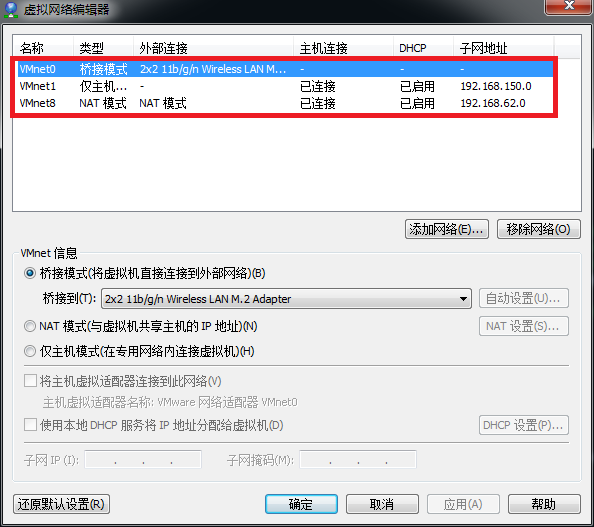
 最低0.47元/天 解锁文章
最低0.47元/天 解锁文章















 819
819

 被折叠的 条评论
为什么被折叠?
被折叠的 条评论
为什么被折叠?








